Настройка плагина Notepad++ DBGP и XDebug для PHP
я следовал этим шагам:
- загрузить x-debug*.DLL в D:Program файлысерверРНРВНphp_xdebug.dll файлы
-
изменить php.ini и вставить после
zend_extension_ts="D:Program Fileswebserverphpextphp_xdebug.dll" xdebug.remote_enable=1 xdebug.remote_handler=dbgp xdebug.remote_mode=req xdebug.idekey=default xdebug.remote_autostart=1 перезапустить apache и XDebug успешно установлен.
DBGP успешно установлен и настроен на 127.0.0.1
но XDebugger все еще не подключается / не работает с notepad++.
2 ответов
Я нашел ответ здесь
http://thecancerus.com/debugging-php-using-xdebug-and-notepad-part-i/
убедитесь, что у вас установлена последняя версия Notepad++.
- скачать последнюю версию Плагин DBGp.
- распаковать и переместить dbgpPlugin.dll файл в папку плагинов вашей папки установки notepad++, в моем случае путь " C: Program Плагины FilesNotepad++".
- Проверьте readme.txt файл, что в комплекте с плагином, чтобы убедиться, что мы ничего не пропустить.
- теперь откройте Notepad++, и вы увидите опцию DBGp в меню плагинов.
- теперь мы почти закончили с настройкой, осталось только настроить DBGP для прослушивания правого порта, и мы закончили.
- Goto "Plugins - >DBGp - >Config", чтобы открыть экран конфигурации плагина DBGp.
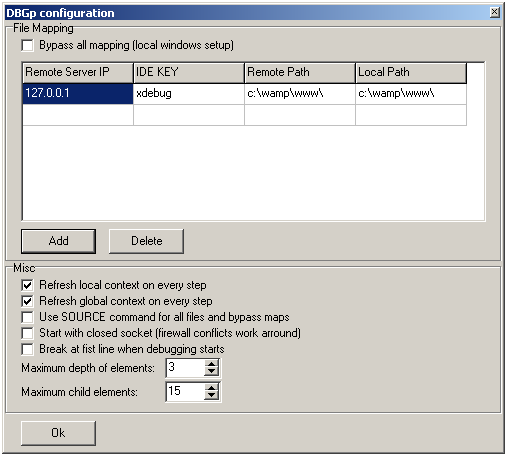
- ключ IDE должен совпадать с тем, который вы указали в php.настройки ini выше. Нажмите Ok, и все готово.
- чтобы начать отладку, просто добавьте "?XDEBUG_SESSION_START=session_name " в конце вашего url. ‘session_name’ может быть все, что вы хотите сохранить.
XDebug теперь имеют свой собственный мастер.
все, что вам нужно сделать, это скопировать и вставить в него содержимое вывода phpinfo. Он предоставит вам правильную библиотеку и детали, которые вам нужно добавить в свой php.ini.
Не забывайте, что вы должны добавить свой URL с ?XDEBUG_SESSION_START=name чтобы начать вещи.
